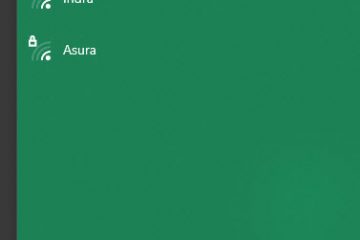Door het BIOS bij te werken, worden niet alleen bugs en fouten in het systeem opgelost, maar wordt het moederbord ook compatibel met nieuwere hardwareapparaten. Dus iedereen zou toch zijn BIOS moeten updaten?
Nou, het updaten van het BIOS op elk moederbord of laptop is riskant als je de exacte stappen niet kent, vooral als je het voor de eerste keer doet.
Alle fouten/onderbrekingen tijdens een BIOS-update kunnen het hele moederbord onbruikbaar maken. Hetzelfde geldt voor Dell laptops en moederborden. U moet elke stap zorgvuldig volgen.
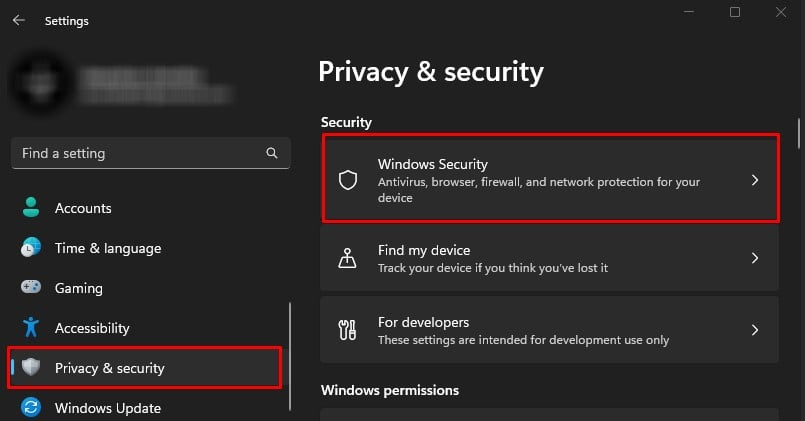
Waarschuwing: Zorg ervoor dat het systeem geen stroomonderbreking krijgt tijdens de BIOS-update.
BitLocker-stationsversleuteling opschorten
Als u Windows 10 of 11 gebruikt met Windows Edition Pro, Enterprise of Education, moet u BitLocker opschorten. BitLocker codeert bestanden op een harde schijf en decodeert ze wanneer het systeem opstart.
BitLocker gebruikt TPM (Trusted Platform Module) dat is geïntegreerd in het moederbord om zijn coderingssleutels op te slaan. Wanneer u het BIOS bijwerkt, uw systeem accepteert de BitLocker-sleutel niet. Als dit gebeurt, kunt u uw Windows niet opstarten na een BIOS-update.
Om een dergelijke situatie te voorkomen, raden we u aan BitLocker Drive Encryption te onderbreken voordat u het BIOS-updateproces start.
Druk op de Windows + I-toets om Instellingen te openen. Navigeer naar Privacy en beveiliging > Windows-beveiliging.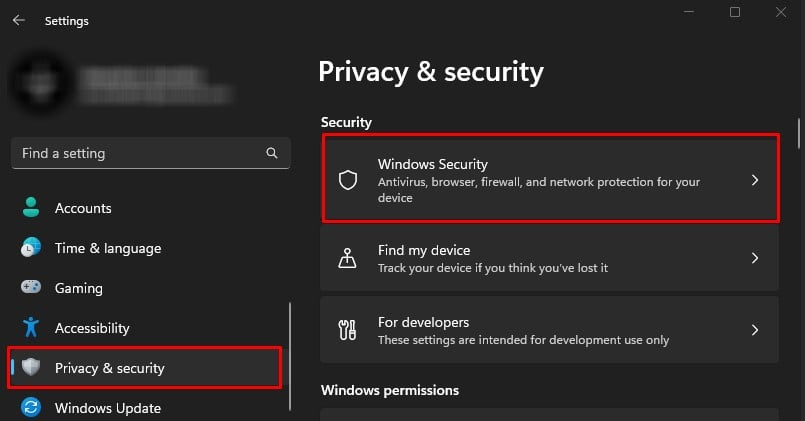 Klik op Windows-beveiliging openen.
Klik op Windows-beveiliging openen.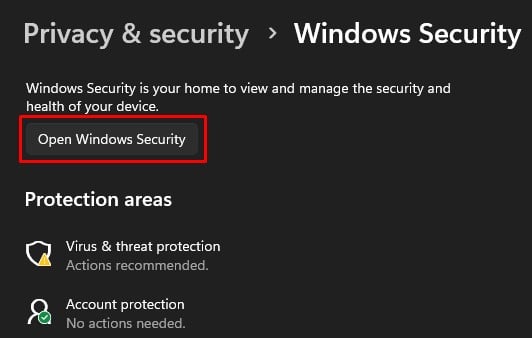
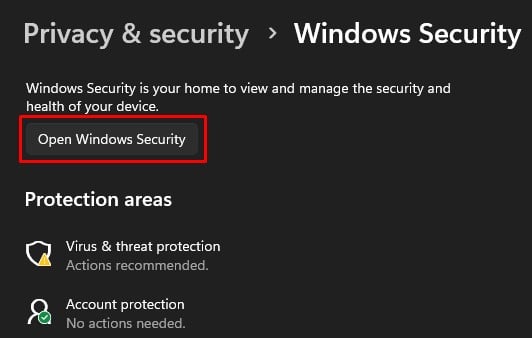 Klik in het linkerdeelvenster opApparaatbeveiliging. Onder Gegevensversleuteling, selecteer BitLocker-stationsversleuteling beheren.
Klik in het linkerdeelvenster opApparaatbeveiliging. Onder Gegevensversleuteling, selecteer BitLocker-stationsversleuteling beheren.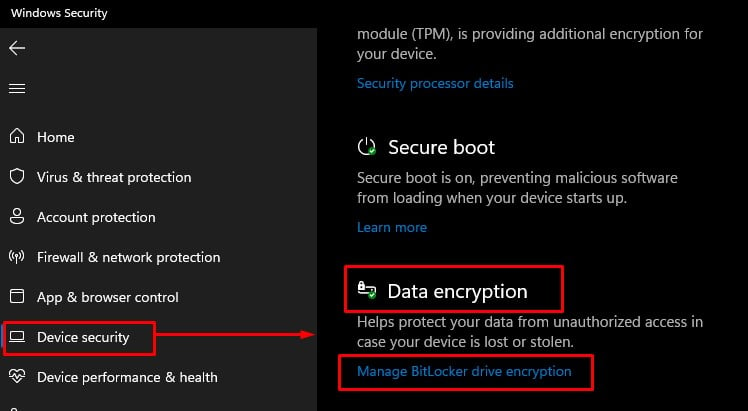
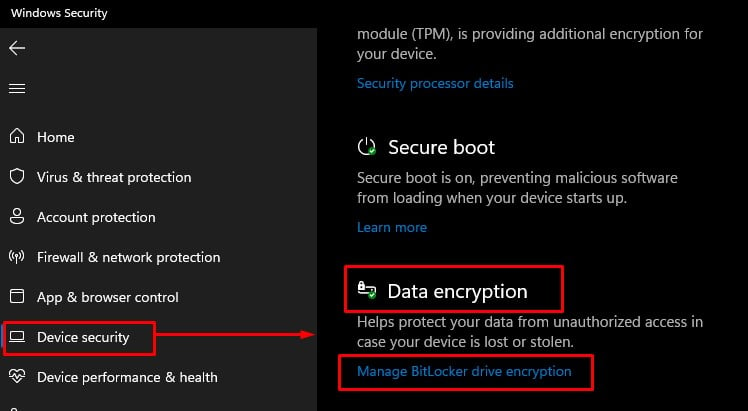 Selecteer BitLocker uitschakelen op al uw schijven.
Selecteer BitLocker uitschakelen op al uw schijven.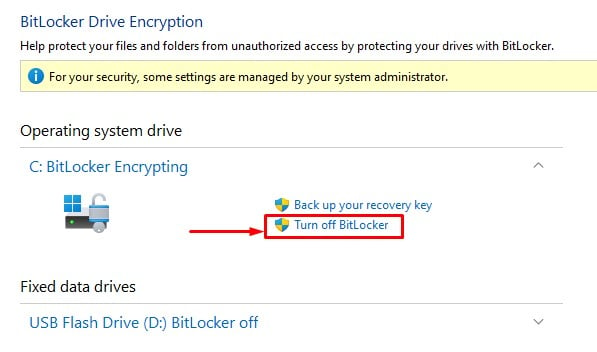
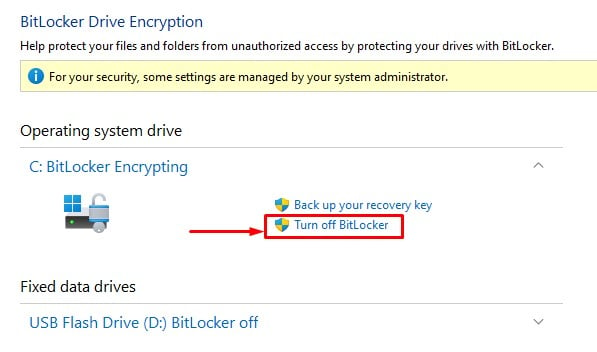 Klik nogmaals op BitLocker uitschakelen. Wacht op de systeem om BitLocker op te schorten.
Klik nogmaals op BitLocker uitschakelen. Wacht op de systeem om BitLocker op te schorten.
Zodra u BitLocker op al uw stuurprogramma’s hebt uitgeschakeld, kunt u beginnen met het updaten van het BIOS.
Waarschuwing: nadat de BIOS-update is voltooid, kan het systeem BitLocker automatisch inschakelen. Als u elke BIOS-versie geleidelijk upgradet, moet u BitLocker na elke update uitschakelen.
BIOS bijwerken op Dell
Om uw BIOS bij te werken, moet u eerst het uitvoerbare bestand voor de BIOS-update downloaden van de officiële ondersteuningspagina van Dell. Zodra u het vereiste uitvoerbare bestand hebt, hoeft u alleen maar het bestand uit te voeren om het BIOS-updateproces te starten.
Voordat u uw BIOS bijwerkt, moet u ervoor zorgen dat u de huidige versie van het BIOS van uw moederbord kent.
Controleer dit. de huidige BIOS-versie op een Dell
Systeeminformatie bevat informatie over alle hardwarecomponenten die op uw systeem zijn aangesloten. En dit omvat de gegevens over de fabrikant van het moederbord, BIOS-versie, enz.
Druk op de Windows + R-toets om Uitvoeren te openen. Typ msinfo32 en druk op Enter om Systeeminformatie te openen.. sterk>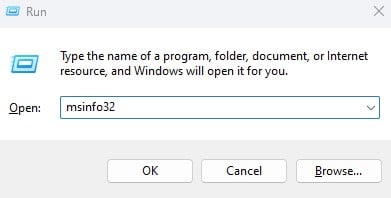
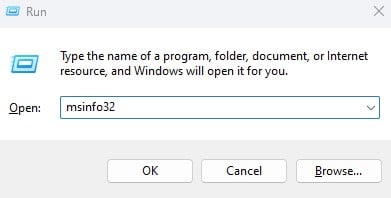 Klik in het linkerdeelvenster op Systeemoverzicht. Zoek nu in het rechterdeelvenster naar BIOS-versie/datum. De waarde die overeenkomt met BIOS-versie/datum is uw huidige BIOS-versie.
Klik in het linkerdeelvenster op Systeemoverzicht. Zoek nu in het rechterdeelvenster naar BIOS-versie/datum. De waarde die overeenkomt met BIOS-versie/datum is uw huidige BIOS-versie.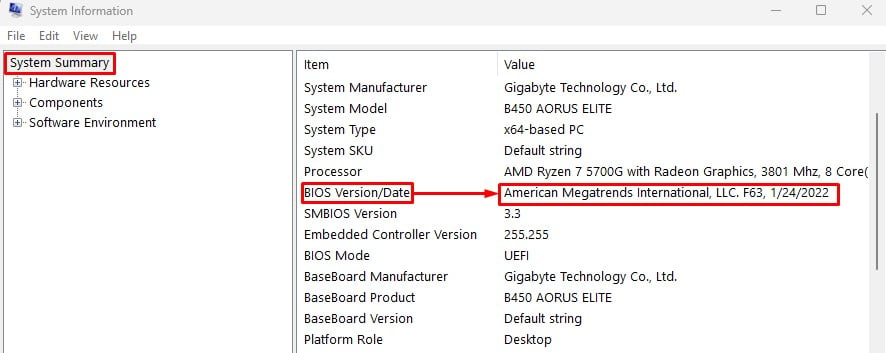
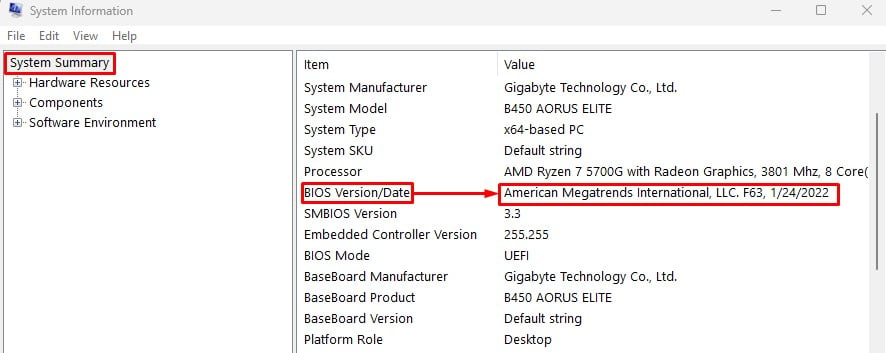 Noteer ook het BaseBoard-product en de versie. U hebt dit nodig om te vergelijken met de nieuwste beschikbare BIOS-versie
Noteer ook het BaseBoard-product en de versie. U hebt dit nodig om te vergelijken met de nieuwste beschikbare BIOS-versie
Download de nieuwste beschikbare BIOS-versie
Zodra u de huidige BIOS-versie heeft, moet u zoeken naar de nieuwste BIOS-versie die is uitgebracht voor uw Dell laptop/moederbord.
Open uw webbrowser. Ga naar de officiële ondersteuningspagina van Dell. Typ onder Uw product identificeren de naam van uw model Dell laptop/moederbord.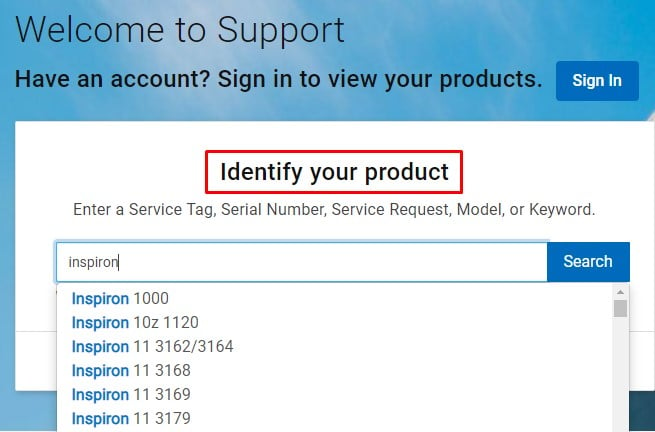
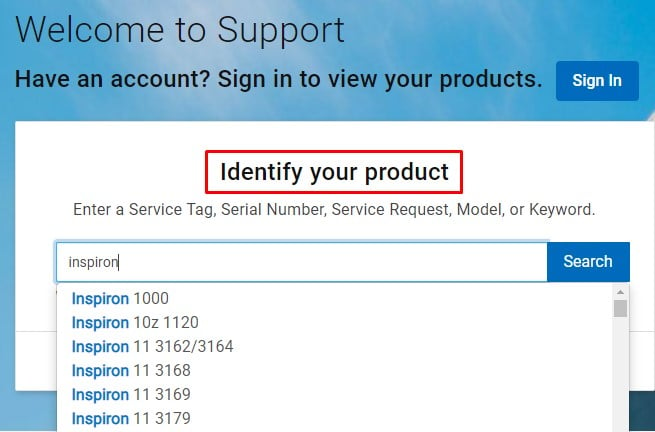 Klik op Stuurprogramma’s en downloads. Klik opStuurprogramma’s zoekenen stel het Besturingssysteem, het Downloadtype en de categorie in.
Klik op Stuurprogramma’s en downloads. Klik opStuurprogramma’s zoekenen stel het Besturingssysteem, het Downloadtype en de categorie in.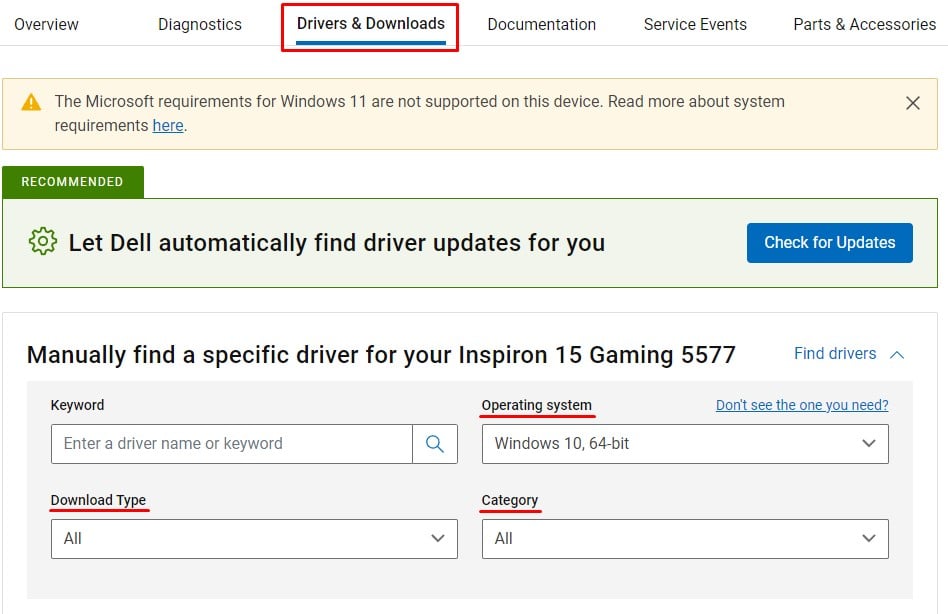
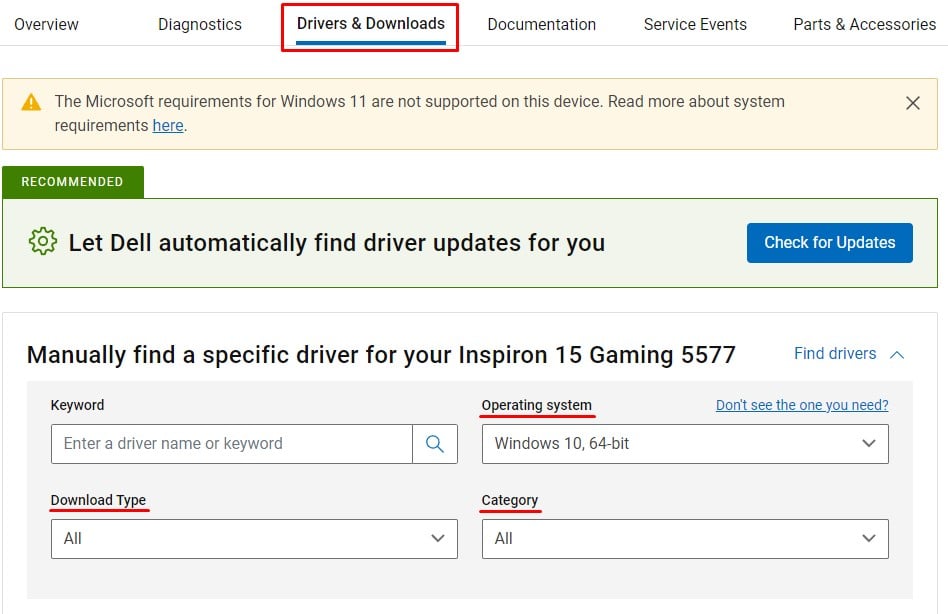 Scroll naar beneden en zoek naar BIOS in het gedeelte Categorie. Klik op het vervolgkeuzemenu. In de versie kun je de nieuwste BIOS-versie zien.
Scroll naar beneden en zoek naar BIOS in het gedeelte Categorie. Klik op het vervolgkeuzemenu. In de versie kun je de nieuwste BIOS-versie zien.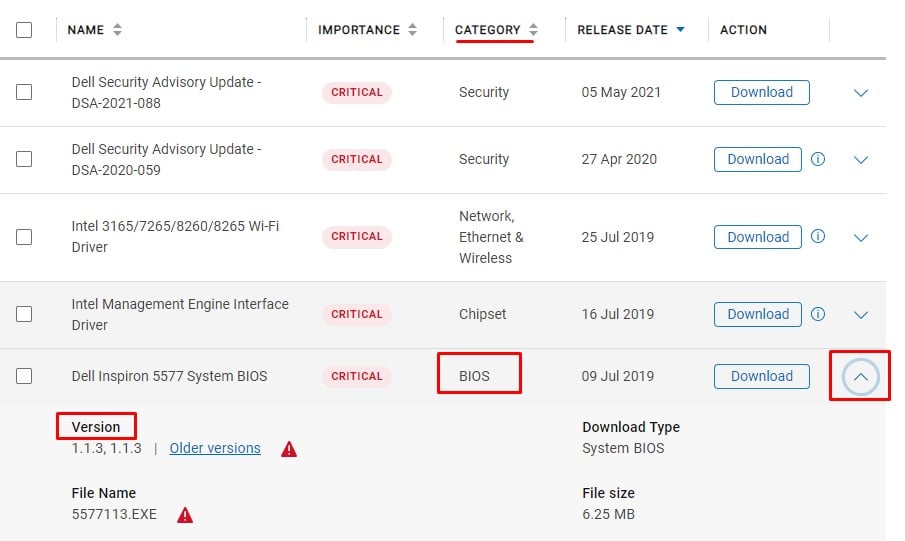
Vergelijk de BIOS-versie van uw systeem en de nieuwste BIOS-versie op de ondersteuningspagina van Dell. Als de nieuwste BIOS-versie op de ondersteuningspagina van Dell overeenkomt met de BIOS-versie van Systeeminformatie, betekent dit dat u al de nieuwste BIOS hebt geïnstalleerd.
Opmerking: als uw huidige BIOS-versie meer dan twee versies achterloopt op de nieuwste beschikbare BIOS-update, raden we u ten zeerste aan om de BIOS-versie geleidelijk bij te werken zonder een andere BIOS-versie over te slaan. Door dit te doen, voorkomt u mogelijke compatibiliteitsproblemen op uw moederbord.
Klik op de oudere versie om de eerder uitgebrachte BIOS-update te controleren.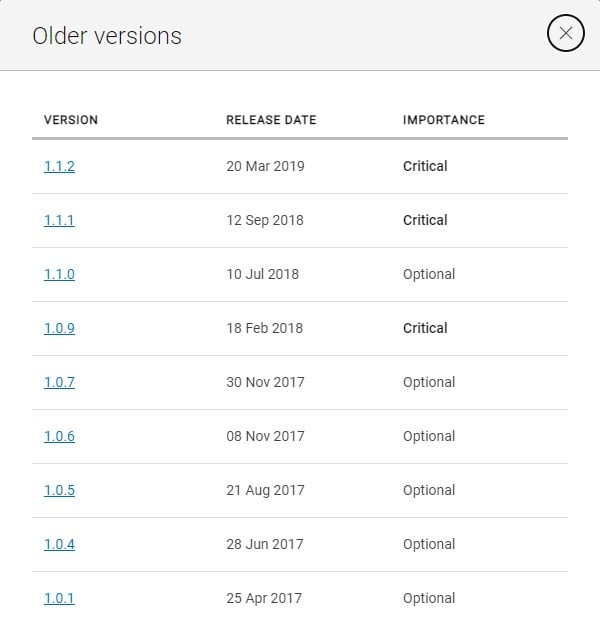 Klik op de versie die u wilt downloaden. Dit brengt u naar een ander browsertabblad. Klik onder Beschikbare formaten op Downloaden om het BIOS-updatebestand te downloaden.
Klik op de versie die u wilt downloaden. Dit brengt u naar een ander browsertabblad. Klik onder Beschikbare formaten op Downloaden om het BIOS-updatebestand te downloaden.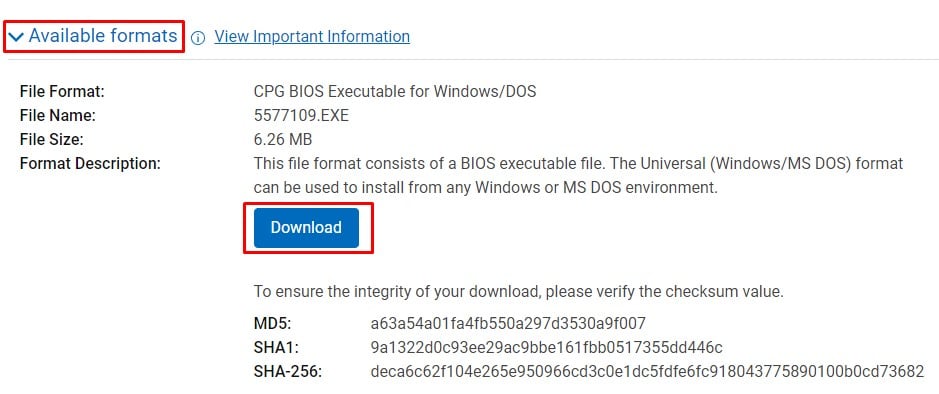
BIOS-update installeren
Zodra het downloadproces is voltooid, is het nu tijd om de BIOS-update te installeren
Ga naar uw downloadlocatie en voer het gedownloade BIOS-updatebestand uit. Klik op Ja als het systeem om een bevestiging vraagt. Klik op Bijwerken. 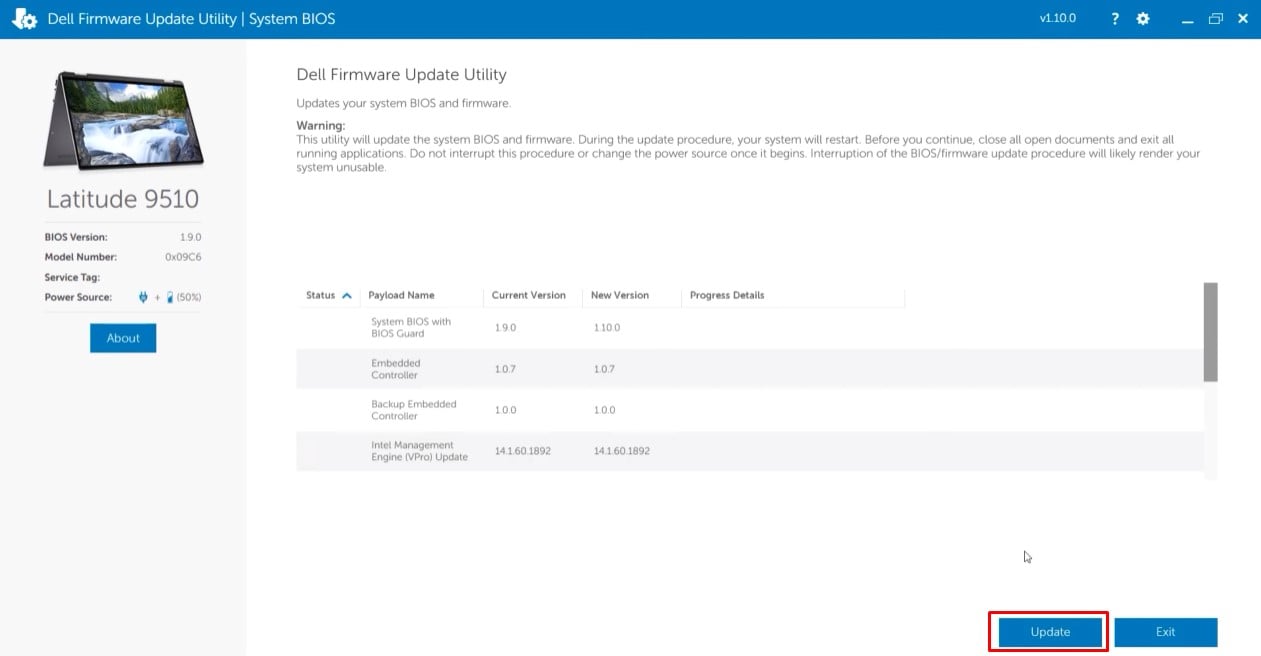
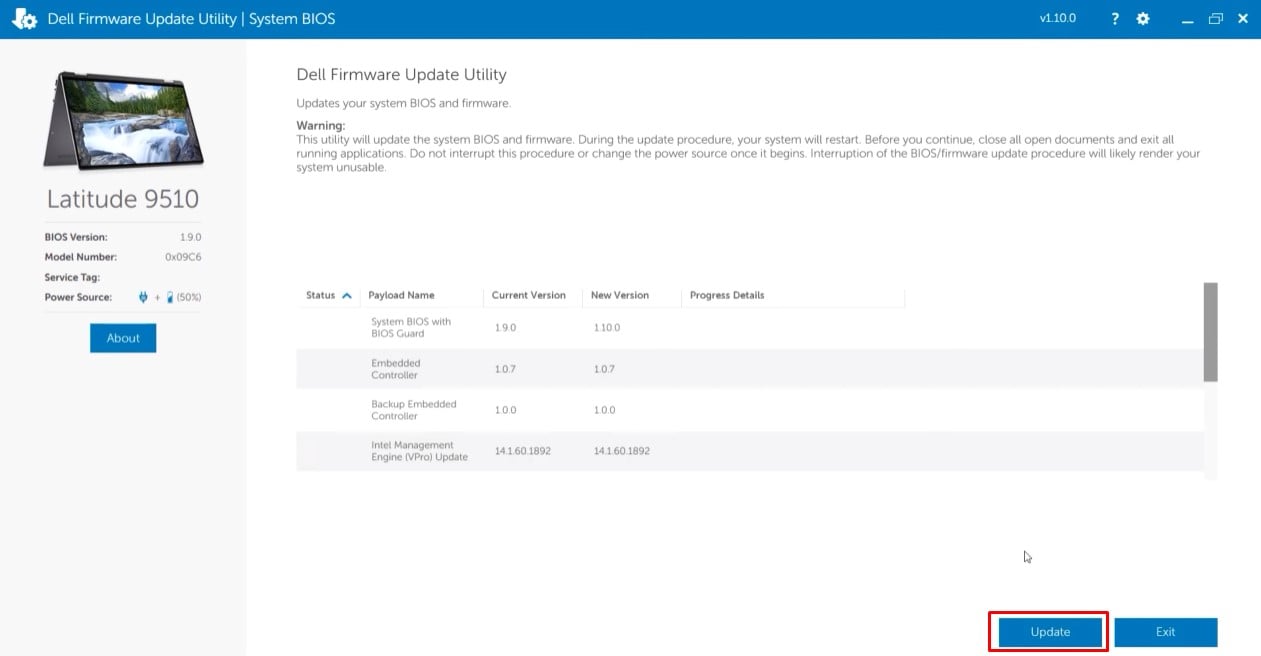 Eenmaal de firmwaregegevens worden geladen, moet het systeem automatisch opnieuw opstarten. Wacht tot het systeem het BIOS heeft bijgewerkt.
Eenmaal de firmwaregegevens worden geladen, moet het systeem automatisch opnieuw opstarten. Wacht tot het systeem het BIOS heeft bijgewerkt.
Nogmaals, als u het BIOS geleidelijk bijwerkt via verschillende versies, zorg er dan voor dat u BitLocker onderbreekt elke keer dat u de BIOS-update voltooit.
BIOS bijwerken op Dell met behulp van een USB-station
U kan geen BIOS-update uitvoeren met de bovenstaande methode als u geen toegang hebt tot het besturingssysteem. In dat geval moet u het BIOS bijwerken met een opstartbare BIOS-update USB-flashdrive.
Opmerking: aangezien u uw besturingssysteem niet kunt invoeren, hebt u een andere pc nodig om een opstartbare USB voor BIOS-update te maken.
DDDP installeren
Als u een opstartbare USB wilt maken die een BIOS-updatebestand bevat, hebt u Dell’s officiële Dell Diagnostic Distribution Package (DDDP)-toepassing nodig.. p> Download DDDP van de officiële downloadwebsite van Dell. Voer het gedownloade bestand uit om de installatie van de toepassing te starten.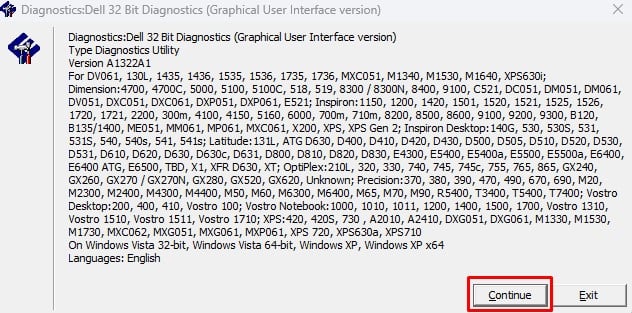
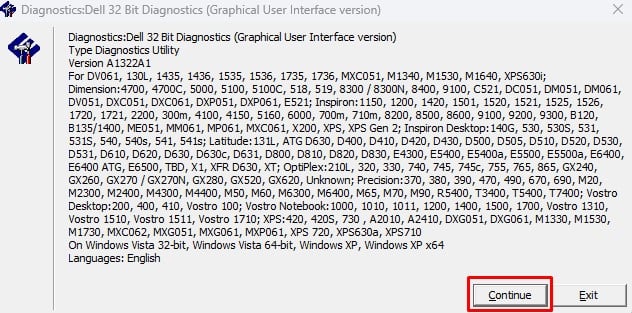 Zodra de installatie is voltooid, drukt u op Ctrl + E om Verkenner te openen. Navigeer naar C:\Dell\Drivers\R174621\DIAGS.
Zodra de installatie is voltooid, drukt u op Ctrl + E om Verkenner te openen. Navigeer naar C:\Dell\Drivers\R174621\DIAGS.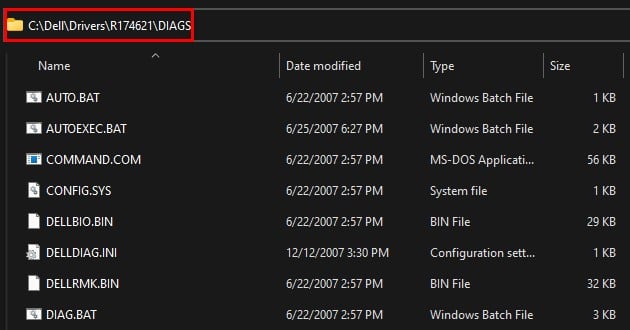
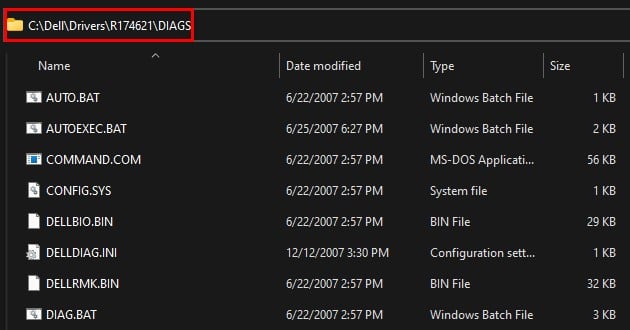 Verwijder hier alle bestanden behalve COMMAND.COM DELLBIO.BIN DELLRMK.BIN AUTOEXEC.BAT CONFIG.SYS Als u als u de extensie niet hebt ingeschakeld, klikt u op Bekijken, selecteert u Weergeven en controleert u Bestandsnaamextensie.
Verwijder hier alle bestanden behalve COMMAND.COM DELLBIO.BIN DELLRMK.BIN AUTOEXEC.BAT CONFIG.SYS Als u als u de extensie niet hebt ingeschakeld, klikt u op Bekijken, selecteert u Weergeven en controleert u Bestandsnaamextensie.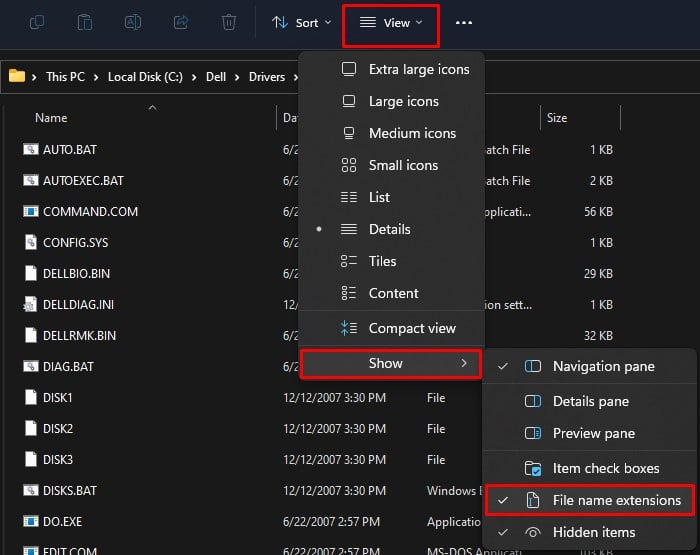
Installeer het diagnosepakket op een USB-station
Zodra u de genoemde bestanden hebt verwijderd, sluit in een leeg USB-station in uw computer en volg de onderstaande stappen.
Navigeer naar C:\Dell\Drivers\R174621 in Verkenner. Voer DDDP.exe uit en klik op Ja als het om bevestiging vraagt.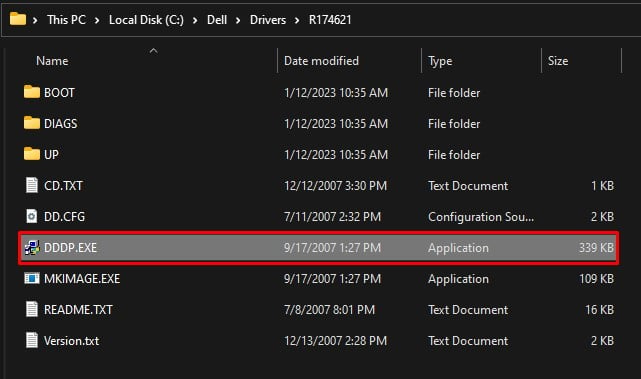
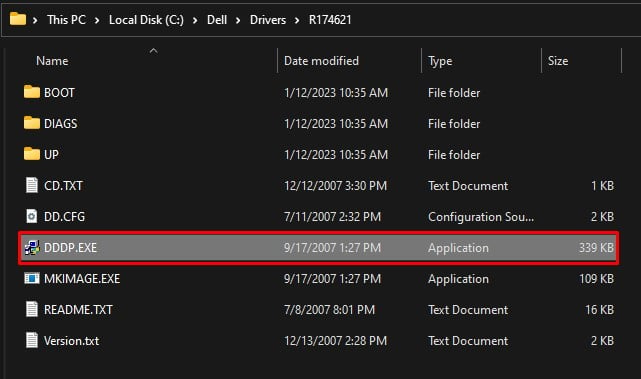 Selecteer Installeren op een USB-flashdrive. Selecteer nu de lege USB-drive strong> en klik op OK.
Selecteer Installeren op een USB-flashdrive. Selecteer nu de lege USB-drive strong> en klik op OK.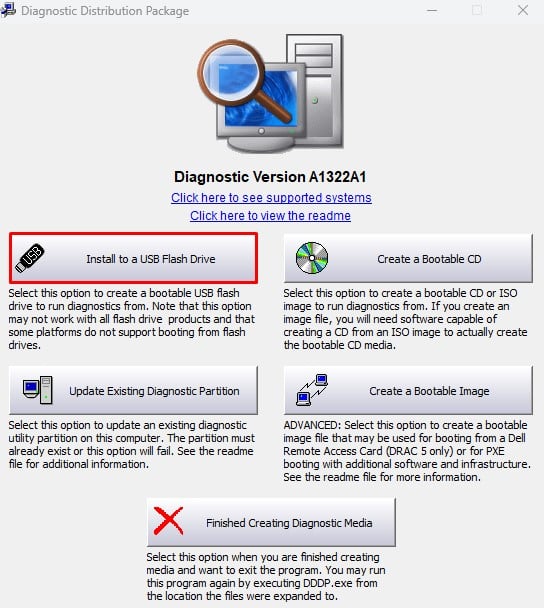
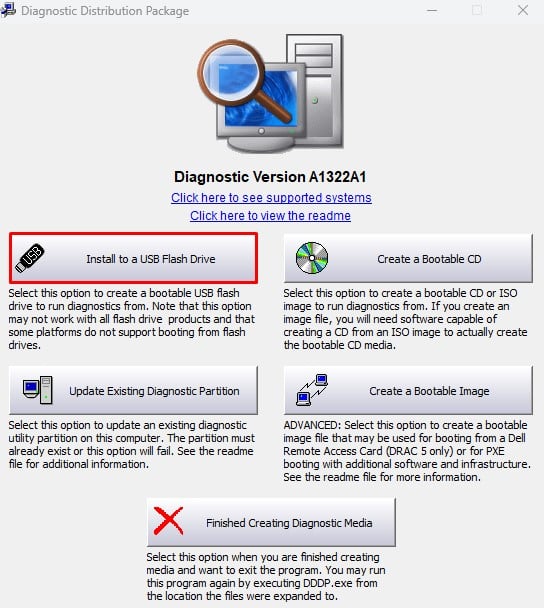 Klik op Ja als om bevestiging wordt gevraagd. Zodra het proces is voltooid, klikt u op OK.
Klik op Ja als om bevestiging wordt gevraagd. Zodra het proces is voltooid, klikt u op OK.
Download en kopieer het BIOS-updatebestand
Zodra u het diagnosepakket op een USB-drive hebt geïnstalleerd, zou de grootte van de USB-drive moeten dalen tot ongeveer 2 GB.
Download het nieuwste beschikbare BIOS en noteer de bestandsnaam van het BIOS-updatebestand.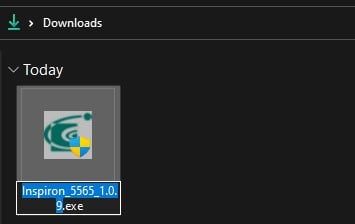 Kopieer het BIOS-updatebestand naar het opstartbare USB-station.
Kopieer het BIOS-updatebestand naar het opstartbare USB-station.
BIOS-update installeren
Nu u een opstartbare USB hebt die het BIOS-updatebestand bevat, kunt u de update installeren door het systeem op te starten met de USB-drive. Als u het systeem wilt opstarten met een USB-station, moet u het opstartapparaat op uw computer selecteren.
Druk herhaaldelijk op de F12-toets om het opstartmenu in Dell-systemen te openen. 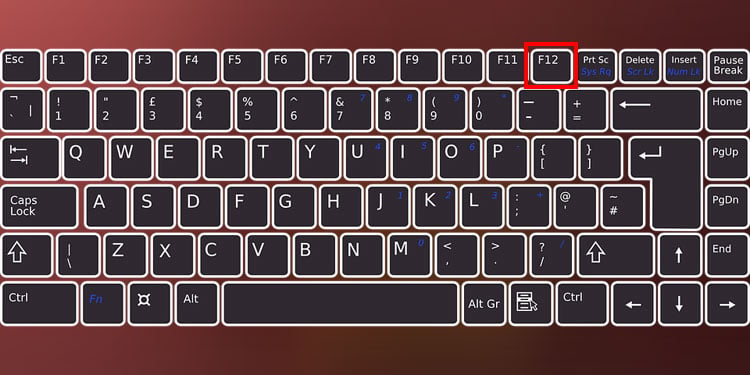
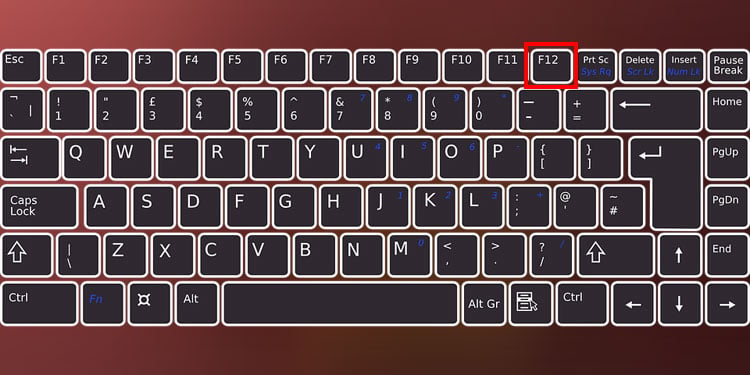 Selecteer USB-opslagapparaat onder Legacy Boot. Als u deze optie niet kunt vinden, selecteert u BIOS Flash-update onder Overige opties.
Selecteer USB-opslagapparaat onder Legacy Boot. Als u deze optie niet kunt vinden, selecteert u BIOS Flash-update onder Overige opties.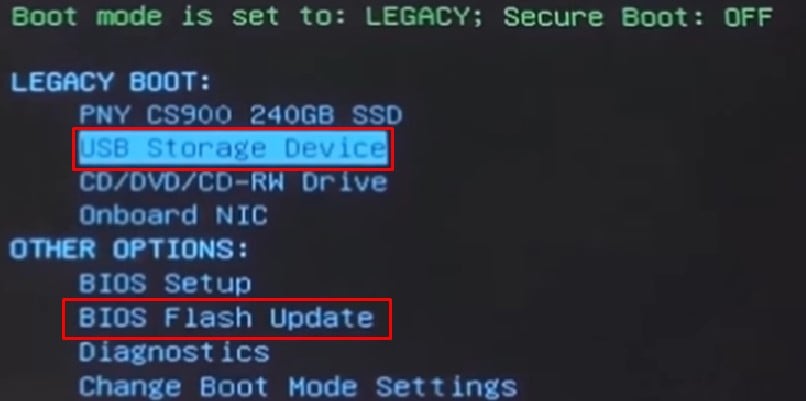
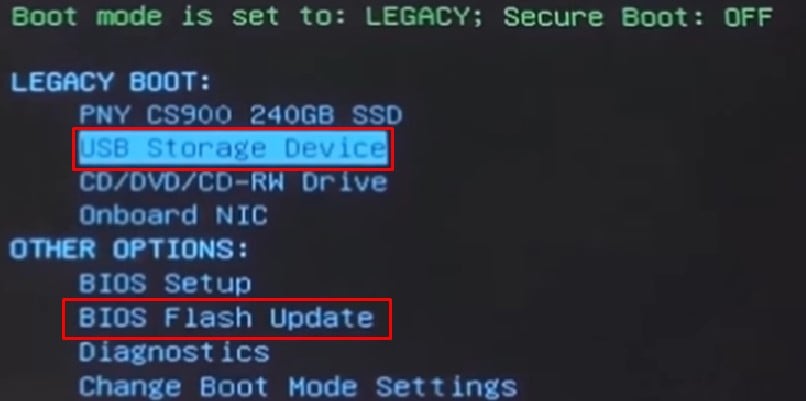 Typ nu de bestandsnaam van de BIOS-update en druk op Enter sterk>.
Typ nu de bestandsnaam van de BIOS-update en druk op Enter sterk>.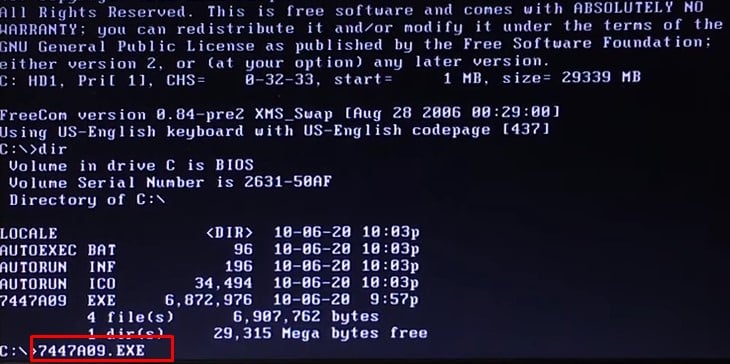
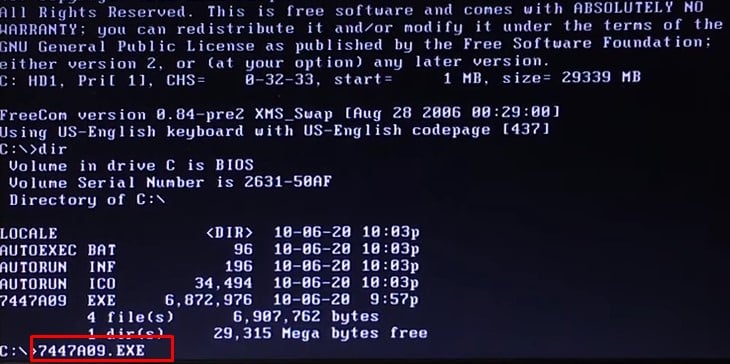 Het systeem kan verschillende bevestigingsberichten weergeven. Als dit het geval is, drukt u op Y en drukt u op Enter.
Het systeem kan verschillende bevestigingsberichten weergeven. Als dit het geval is, drukt u op Y en drukt u op Enter.